まさかのトラブル発生。Amazonで買い物しようと思っていつものようにトークンを取り出したところ、なんと液晶のデジタル数字が消えていました。

理由はわかりませんが、おそらく個体差による不具合ではないかと思います。先代のトークンは一度も消えなかったんだけどなぁ・・・
なお幸いにも、トークンが故障した際の再発行は "完全無料" で行うことが可能です。手数料は発生しませんので、すぐに手続きをされることをオススメします。
ジャパンネット銀行のトークンを再発行する方法
1.Welcome Page 内の [各種手続(登録・変更)]タブを開き、[再発行(キャッシュカード・トークン)]を選択。
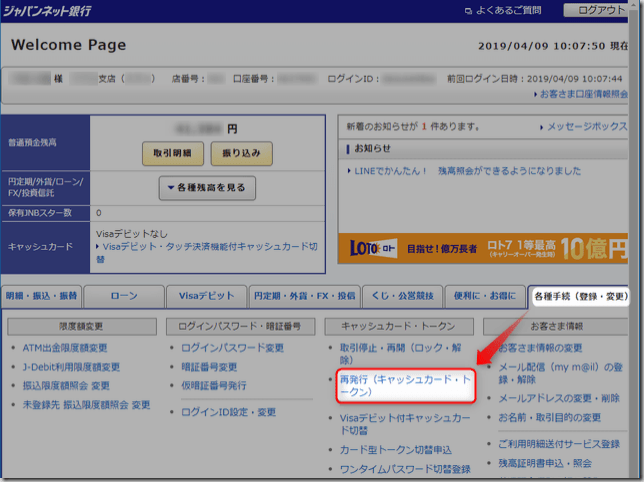
2.再発行理由から [ワンタイムパスワードが表示されない(破損・故障など)] にチェックを入れて [次へ] 。

3."4桁の暗証番号" と "トークン裏側に記載されたシリアルナンバー" を入力。
全ての入力が完了すると「トークンの再発行を受け付けました。1週間程度でご登録住所にお届けいたします。」とのメッセージ画面が表示されます。

そして1週間後・・・
封筒が届きました・・・が、なぜかトークンが入っている様子はなくペラッペラ。

と思ったら、開封してみて納得。どうやらキーホルダー型のトークンは既に廃止されており、2016年11月29日からはカード型トークンに切り替わっていたみたいです。
なお、再発行されたトークンはこのままでは使えませんので、さっそく切り替え登録を済ませてしまいましょう。
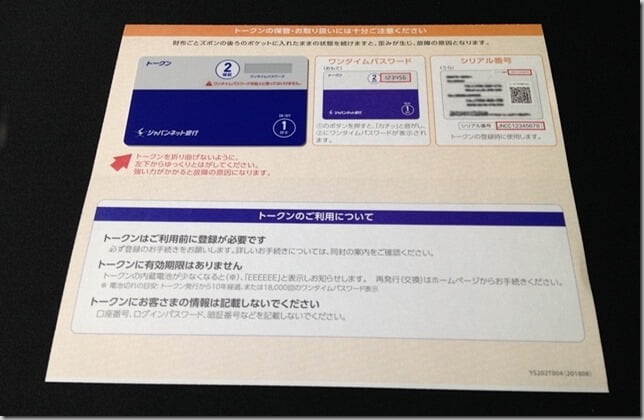
再発行後のトークンに切替登録する方法
4.Welcome Page 内の [各種手続(登録・変更)]タブを開き、[ワンタイムパスワード切替登録]を選択。
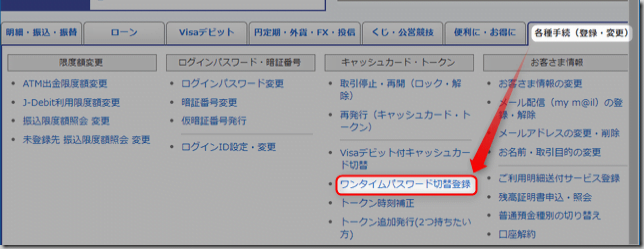
5.暗証番号を入力します。これは、セブン銀行などの提携ATMから預金を引き出す際に入力している4桁の数字のことです。

6.続いて、[シリアル番号] と [ワンタイムパスワード] を入力します。
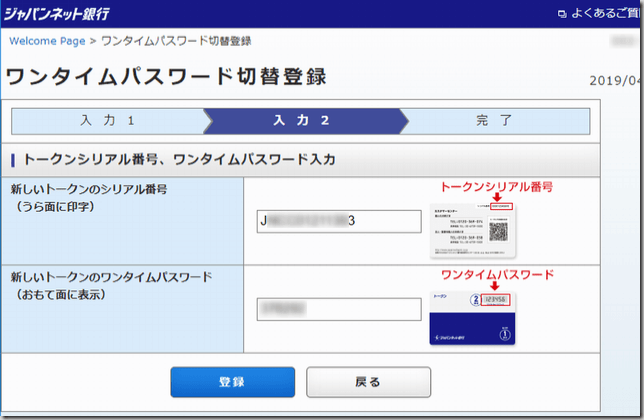
シリアル番号は、カード型トークンの裏面右上に記載されているものをそのまま入力すればOKです。
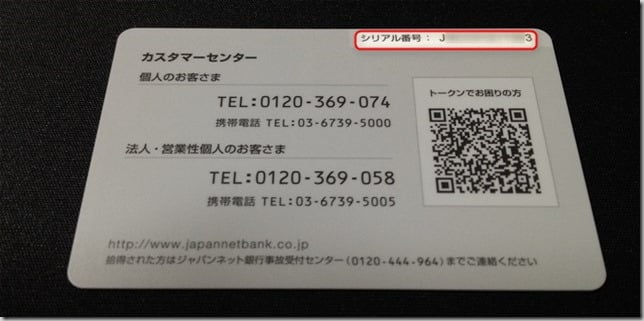
カード型トークンでワンタイムパスワードを表示するには、指で右下の ON/OFFボタンを「パチッ」と音がするまで押してください。
※あまり強く押し過ぎると破損の原因となるかもしれないので要注意

以上でトークンの切替作業は完了です。
あとは少額でも良いので、動作テストを兼ねて他行へ預金を移してみても良いかもしれません。その際にきちんとワンタイムパスワードを受け付けてくれれば、切替登録が正常に完了しています。
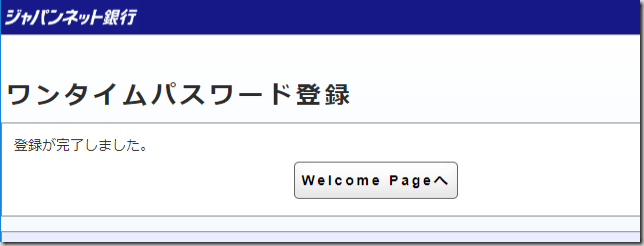
あとがき
カード型トークンの "ボタンを押した時だけワンタイムパスワードが表示される" 仕様は、とても良いですね。
というのも・・・以前のキーホルダー型トークンの時は、一定時間ごとに6桁のワンタイムパスワードが切り替わっていく仕様だったため、常にデジタル数字が表示されている状態でした。なので、正直なところ「電池持つのかな?」と不安になっていた部分はあります。
今回のデジタル数字消滅が電池切れなのか磁気不良によるものなのかは分かりませんが、精神衛生的にはあまりよろしくはなかったのでカード型トークンへの移行は英断だと思いました。
なお冒頭でも触れましたが、ジャパンネット銀行のトークンは故障時に無料で再発行を行ってくれますので、もし壊れても焦らず気軽に手続きを行ってみてください。※もちろん故意に壊した場合は有償となります
最新情報をお届けします

